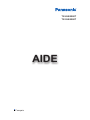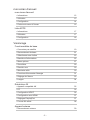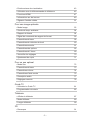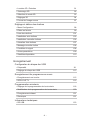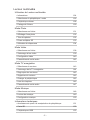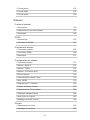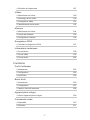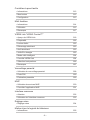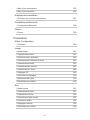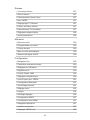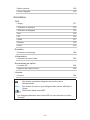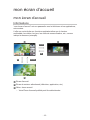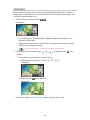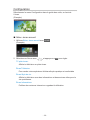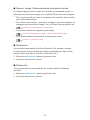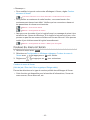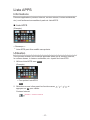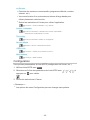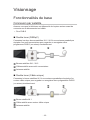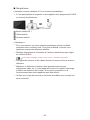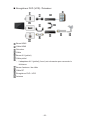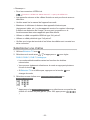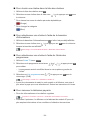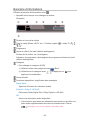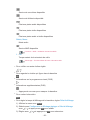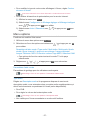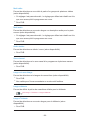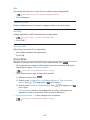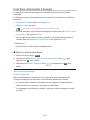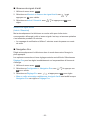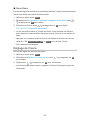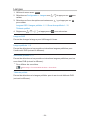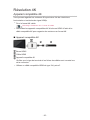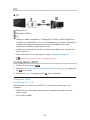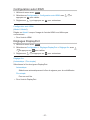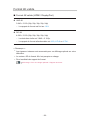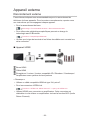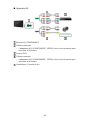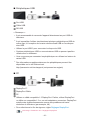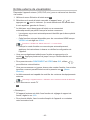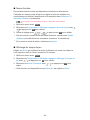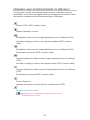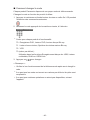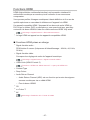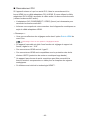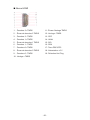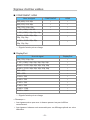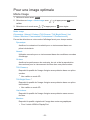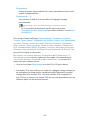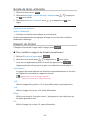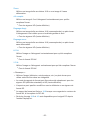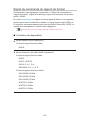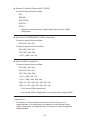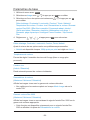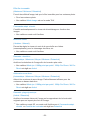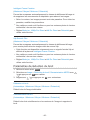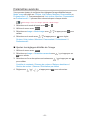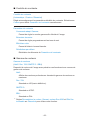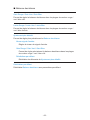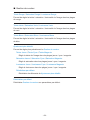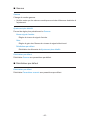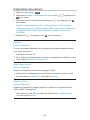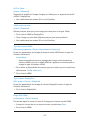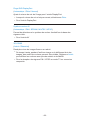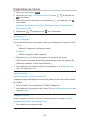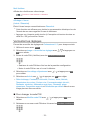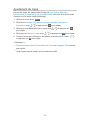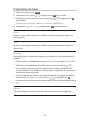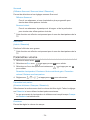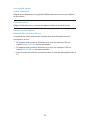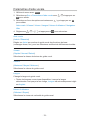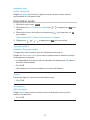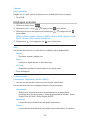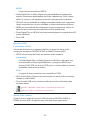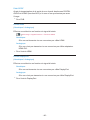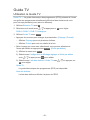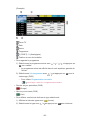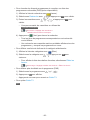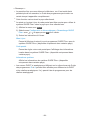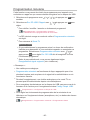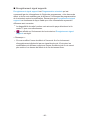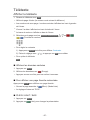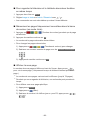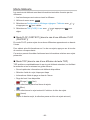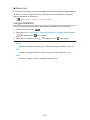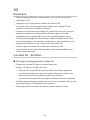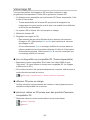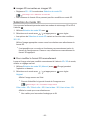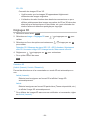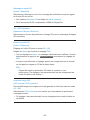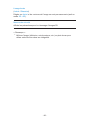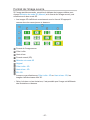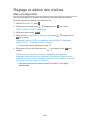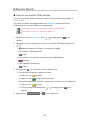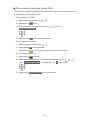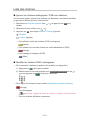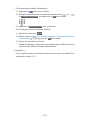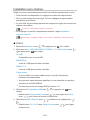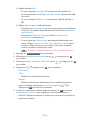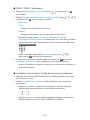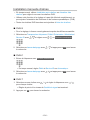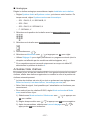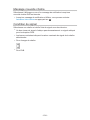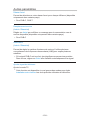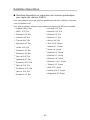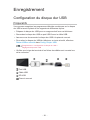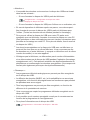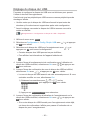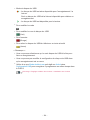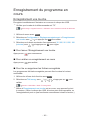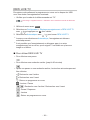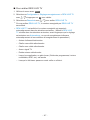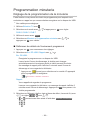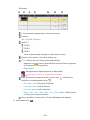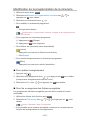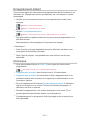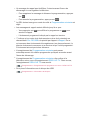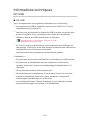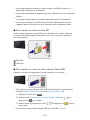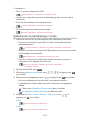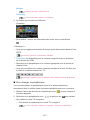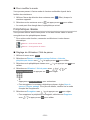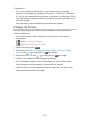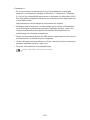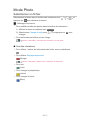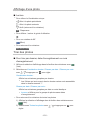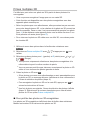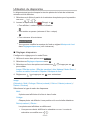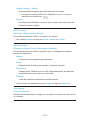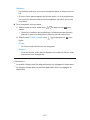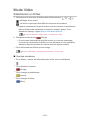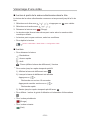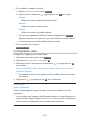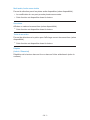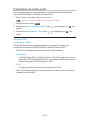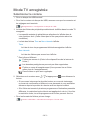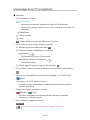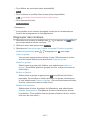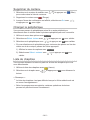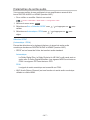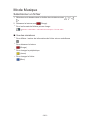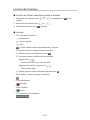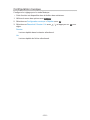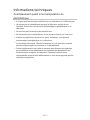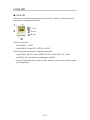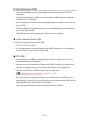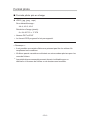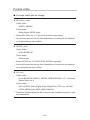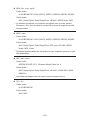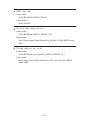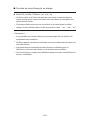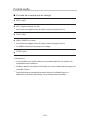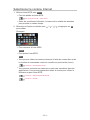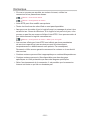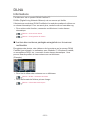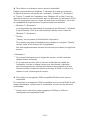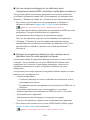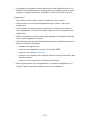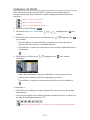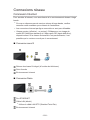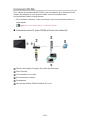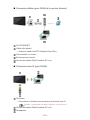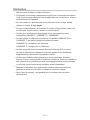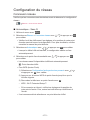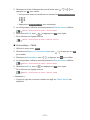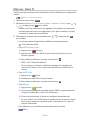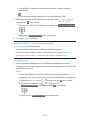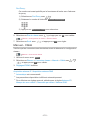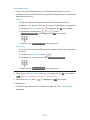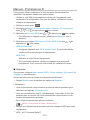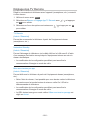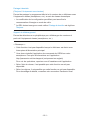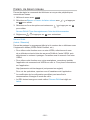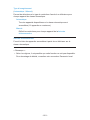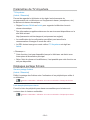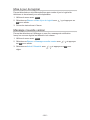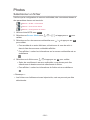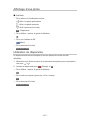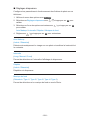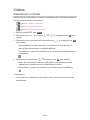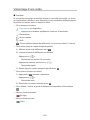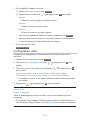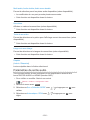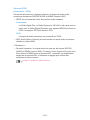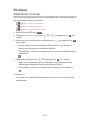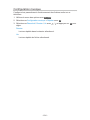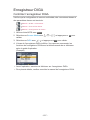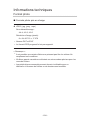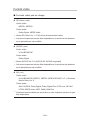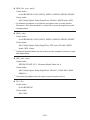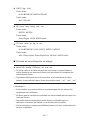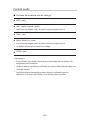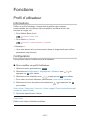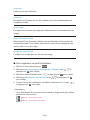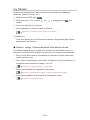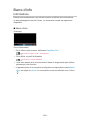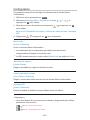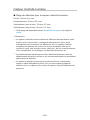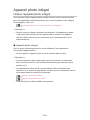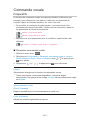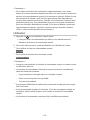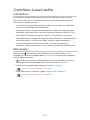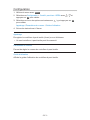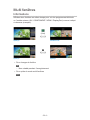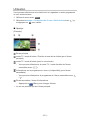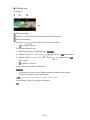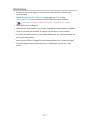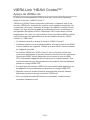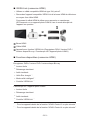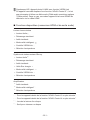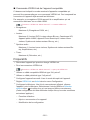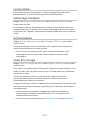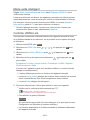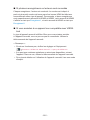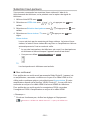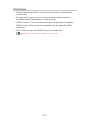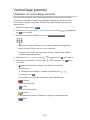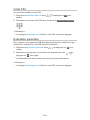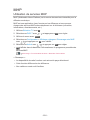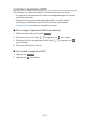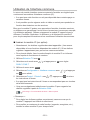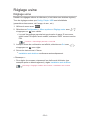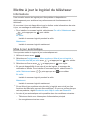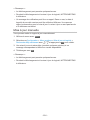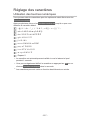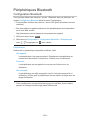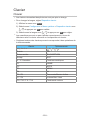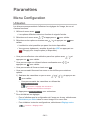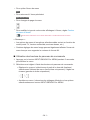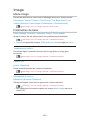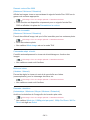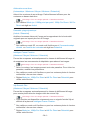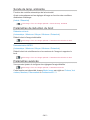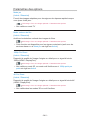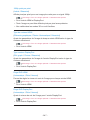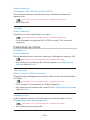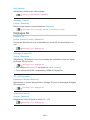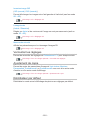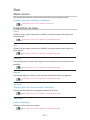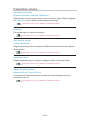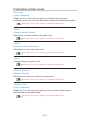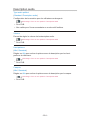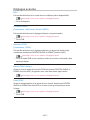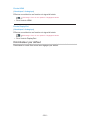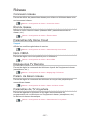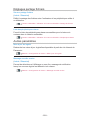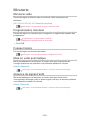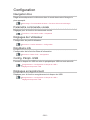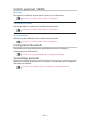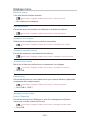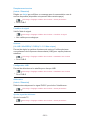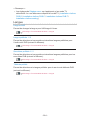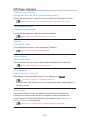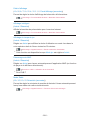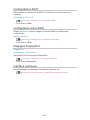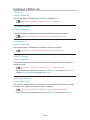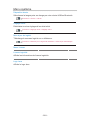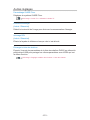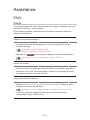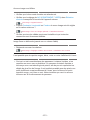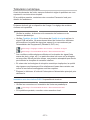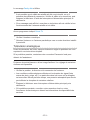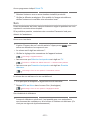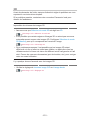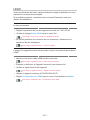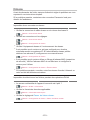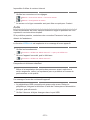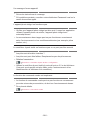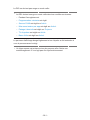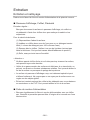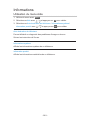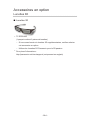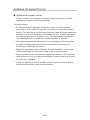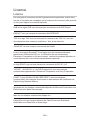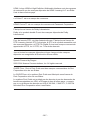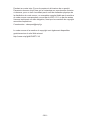Panasonic TX65AX900T Le manuel du propriétaire
- Catégorie
- Téléviseurs LCD
- Taper
- Le manuel du propriétaire
Ce manuel convient également à

TX-65AX900T
TX-55AX900T
AIDE
Français

- 2 -
mon écran d’accueil
mon écran d’accueil
•Informations 12
•Utilisation 13
•Configuration 14
•Couleur du menu à l’écran 16
Liste APPS
•Informations 17
•Utilisation 17
•Configuration 18
Visionnage
Fonctionnalités de base
•Connexion par satellite 19
•Raccordement de base 21
•Sélectionner une chaîne 23
•Bannière d’informations 25
•Menu options 27
•Sous-titres 29
•Dernière vue 30
•Minuterie veille 30
•Fonctions d’économie d’énergie 31
•Réglage de l’heure 33
•Langue 34
Résolution 4K
•Appareil compatible 4K 35
•PC 36
•Configuration HDCP 36
•Configuration auto HDMI 37
•Réglages DisplayPort 37
•Format 4K valide 38
Appareil externe
•Raccordement externe 39

- 3 -
•Entrée externe de visualisation 43
•Utilisation avec la télécommande du téléviseur 45
•Fonctions HDMI 47
•Informations sur les bornes 49
•Signaux d’entrée valides 51
Pour une image optimale
•Mode Image 52
•Sonde de temp. ambiante 54
•Rapport de format 54
•Signal de commande du rapport de format 56
•Paramètres de base 58
•Paramètres de réduction du bruit 60
•Paramètres avancés 61
•Paramètres des options 66
•Paramètres de l’écran 69
•Verrouiller les réglages 70
•Ajustement de copie 71
Pour un son optimal
•Mode Son 72
•Paramètres de base 73
•Paramètres volume 74
•Paramètres d’aide vocale 76
•Description audio 77
•Réglages avancés 78
Guide TV
•Utilisation le Guide TV 81
•Programmation minuterie 85
Télétexte
•Afficher le télétexte 87
•Mode télétexte 89
•Langue télétexte 90
3D
•Remarque 91

- 4 -
•Lunettes 3D - Entretien 91
•Visionnage 3D 92
•Sélection du mode 3D 93
•Réglages 3D 94
•Format de l’image source 97
Réglage et édition des chaînes
•Menu Configuration 98
•Éditer les favoris 99
•Liste des chaînes 101
•Installation auto chaînes 103
•Installation manuelle chaînes 106
•Actualiser liste chaînes 107
•Message nouvelle chaîne 108
•Condition du signal 108
•Autres paramètres 109
•Satellites disponibles 110
Enregistrement
Configuration du disque dur USB
•Préparatifs 111
•Réglage du disque dur USB 113
Enregistrement du programme en cours
•Enregistrement une touche 115
•REW LIVE TV 116
Programmation minuterie
•Réglage de la programmation de la minuterie 118
•Modification de la programmation de la minuterie 120
•Enregistrement distant 121
•Remarque 121
Informations techniques
•DD USB 123

- 5 -
Lecteur multimédia
Utilisation du Lecteur multimédia
•Informations 124
•Sélectionner le périphérique / mode 126
•Périphérique réseau 128
•Partage de fichiers 129
Mode Photo
•Sélectionner un fichier 131
•Affichage d’une photo 132
•Trier des photos 132
•Prises multiples 3D 133
•Utilisation du diaporama 134
Mode Vidéo
•Sélectionner un fichier 138
•Visionnage d’une vidéo 139
•Configuration vidéo 140
•Paramètres de sortie audio 142
Mode TV enregistrée
•Sélectionner le contenu 143
•Visionnage de la TV enregistrée 144
•Regrouper des contenus 145
•Supprimer du contenu 146
•Changer le périphérique 146
•Liste de chapitres 146
•Paramètres de sortie audio 147
Mode Musique
•Sélectionner un fichier 148
•Lecture de musique 149
•Configuration musique 150
Informations techniques
•Avertissement quant à la manipulation du périphérique 151
•Carte SD 152
•Périphériques USB 153

- 6 -
•Format photo 154
•Format vidéo 155
•Format audio 159
Réseau
Contenu Internet
•Informations 160
•Sélectionner le contenu Internet 161
•Remarque 162
DLNA
•Informations 163
•Utilisation de DLNA 167
Connexions réseau
•Connexion Internet 168
•Connexion DLNA 169
•Remarque 171
Configuration du réseau
•Connexion réseau 172
•Manuel - Sans fil 174
•Manuel - Câblé 176
•Manuel - Pt d’accès ss fil 178
•État du réseau 179
•Paramètres My Home Cloud 179
•Nom VIERA 179
•Réglage App TV Remote 180
•Param. de liaison réseau 182
•Paramètres de TV Anywhere 184
•Réglages partage fichiers 184
•Mise à jour du logiciel 185
•Message nouvelle version 185
Photos
•Sélectionner un fichier 186
•Affichage d’une photo 187

- 7 -
•Utilisation du diaporama 187
Vidéos
•Sélectionner un fichier 189
•Visionnage d’une vidéo 190
•Configuration vidéo 191
•Paramètres de sortie audio 192
Musique
•Sélectionner un fichier 194
•Lecture de musique 195
•Configuration musique 196
Enregistreur DIGA
•Contrôler l’enregistreur DIGA 197
Informations techniques
•Format photo 198
•Format vidéo 199
•Format audio 202
Fonctions
Profil d’utilisateur
•Informations 203
•Configuration 203
•my Stream 205
Barre d’info
•Informations 206
•Configuration 207
•Capteur d’activité humaine 208
Appareil photo intégré
•Utiliser l’appareil photo intégré 209
Commande vocale
•Préparatifs 210
•Utilisation 211

- 8 -
Contrôleur à pavé tactile
•Informations 212
•Mon bouton 212
•Configuration 213
Multi fenêtres
•Informations 214
•Utilisation 215
•Remarque 217
VIERA Link “HDAVI Control™”
•Aperçu de VIERA Link 218
•Préparatifs 222
•Lecture facile 223
•Démarrage simultané 223
•Arrêt simultané 223
•Veille Eco énergie 223
•Mode veille intelligent 224
•Contrôle VIERA Link 224
•Sélection haut-parleurs 226
•Remarque 227
Verrouillage parental
•Utilisation du verrouillage parental 228
•Code PIN 229
•Evaluation parentale 229
MHP
•Utilisation de services MHP 230
•Contrôler l’application MHP 231
Interface commune
•Attention 232
•Utilisation de l’interface commune 233
Réglage usine
•Réglage usine 234
Mettre à jour le logiciel du téléviseur
•Informations 235

- 9 -
•Mise à jour automatique 235
•Mise à jour manuelle 236
Réglage des caractères
•Utilisation des touches numériques 237
Périphériques Bluetooth
•Configuration Bluetooth 238
Clavier
•Clavier 239
Paramètres
Menu Configuration
•Utilisation 240
Image
•Mode Image 242
•Paramètres de base 242
•Sonde de temp. ambiante 245
•Paramètres de réduction du bruit 245
•Paramètres avancés 245
•Paramètres des options 246
•Paramètres de l’écran 248
•Réglages 3D 249
•Verrouiller les réglages 250
•Ajustement de copie 250
•Réinitialiser par défaut 250
Son
•Mode sonore 251
•Paramètres de base 251
•Paramètres volume 252
•Paramètres d’aide vocale 253
•Description audio 254
•Réglages avancés 255
•Réinitialiser par défaut 256

- 10 -
Réseau
•Connexion réseau 257
•État du réseau 257
•Paramètres My Home Cloud 257
•Nom VIERA 257
•Réglage App TV Remote 257
•Param. de liaison réseau 257
•Paramètres de TV Anywhere 257
•Réglages partage fichiers 258
•Autres paramètres 258
Minuterie
•Minuterie veille 259
•Programmation minuterie 259
•Fuseau horaire 259
•Mise en veille automatique 259
•Absence de signal d’arrêt 259
Configuration
•Navigation Eco 260
•Paramètre commande vocale 260
•Réglages de l’utilisateur 260
•Rég.Barre.info 260
•Config. Périph. USB 260
•Réglages enregistrement 260
•Contrôl. pavé tact. VIERA 261
•Configuration Bluetooth 261
•Verrouillage parental 261
•Réglage menu 262
•Langue 264
•Affichage réglages 265
•Configuration HDCP 267
•Configuration auto HDMI 267
•Réglages DisplayPort 267
•Interface commune 267
•Réglages VIERA Link 268

- 11 -
•Menu système 269
•Autres réglages 270
Assistance
FAQ
•Image 271
•Télévision numérique 273
•Télévision analogique 274
•Son 275
•3D 276
•HDMI 277
•Réseau 278
•Autre 279
Entretien
•Entretien et nettoyage 282
Informations
•Utilisation du menu Aide 283
Accessoires en option
•Lunettes 3D 284
•Applique de support mural 285
Licence
•Licence 286
OK Des lettres encadrées désignent des touches de la
télécommande.
Menu Des lettres de couleur cyan désignent des options affichées à
l’écran.
Références dans cette AIDE
●
Les images présentées dans cette AIDE ne sont données qu’à titre
illustratif.

- 12 -
mon écran d’accueil
mon écran d’accueil
Informations
“mon écran d’accueil” est une passerelle vers le téléviseur et les applications,
entre autres.
Il offre un accès facile aux fonctions spéciales telles que le Lecteur
multimédia, les vidéos, les jeux, les outils de communication, etc., comme
indiqué ci-dessous (exemple).
HOME
OK
OK HOME
Écran d’accueil
Écran de contenu sélectionné (télévision, application, etc.)
Sélec. écran accueil
– Votre Écran d’accueil préféré peut être sélectionnée.

- 13 -
Utilisation
Écran d’accueil donne accès aux fonctions spéciales telles que le Lecteur
multimédia, la télévision, les contenus Internet, les services de données, les
outils de communication, etc.
1. Affichez Écran d’accueil avec HOME.
(Exemple)
●
Le dernier Écran d’accueil affiché apparaît également lorsque vous
allumez le téléviseur.
●
Appuyez à nouveau pour sélectionner ou ajouter votre mise en page
préférée pour Écran d’accueil.
mon écran d’accueil > mon écran d’accueil > Configuration
2. Sélectionnez une fonction avec / / / et appuyez sur OK pour
valider.
●
Pour visionner la télévision en plein écran
1) Sélectionnez l’afficheur TV avec
/ / / .
(Exemple)
2) Appuyez sur OK pour regarder.
(Exemple)
●
Consultez également Didacticiel à partir du guide des outils.

- 14 -
Configuration
Sélectionnez le menu Configuration dans le guide des outils, en haut de
l’écran.
(Exemple)
■ Sélec. écran accueil
1. Affichez Sélec. écran accueil avec HOME.
(Exemple)
2. Sélectionnez l’écran avec
/ et appuyez sur OK pour régler.
TV plein écran:
Affiche la télévision en plein écran.
Écran Télévision:
Pour rendre votre expérience télévisuelle plus pratique et confortable
Écran Style de vie:
Affiche la télévision avec des informations et des services utiles pour la
vie quotidienne.
Écran Informations:
Profitez des contenus Internet en regardant la télévision.

- 15 -
■ Reconn. visage / Reconnaissance d’empreinte vocale
En utilisant l’appareil photo intégré et la fonction de commande vocale, ce
téléviseur reconnaît votre visage / voix et affiche l’Écran d’accueil enregistré.
●
Dites “my Home Screen” dans le microphone du contrôleur à pavé tactile
pour utiliser cette fonction.
●
Pour utiliser cette fonction, vous devez configurer un profil d’utilisateur et
enregistrer des données de visage / voix, un Écran d’accueil préféré, etc.
Fonctions > Profil d’utilisateur > Configuration
●
Pour plus de détails sur l’appareil photo intégré
Fonctions > Appareil photo intégré > Utiliser l’appareil photo intégré
●
Pour plus de détails sur la fonction de commande vocale.
Fonctions > Commande vocale
■ Paramètres
Vous pouvez personnaliser tout Écran d’accueil. (Par exemple, changer
le fond d’écran, renommer librement, éditer les applications, régler l’écran
d’accueil lancé à la mise en marche du téléviseur, etc.)
1. Sélectionnez Paramètres dans le guide des outils.
2. Suivez les instructions à l’écran.
■ Rechercher
Vous pouvez effectuer une recherche de contenu à partir de diverses
fonctions.
1. Sélectionnez Rechercher dans le guide des outils.
2. Suivez les instructions à l’écran.

- 16 -
= Remarque =
●
Pour modifier le type de couleur des affichages à l’écran, réglez Couleur
du menu à l’écran.
mon écran d’accueil > mon écran d’accueil > Couleur du menu à l’écran
●
Pour profiter au maximum de cette fonction, vous avez besoin d’un
environnement réseau haut débit. Vérifiez que les connexions réseau et
les paramètres du réseau sont terminés.
Réseau > Connexions réseau
Réseau > Configuration du réseau
●
Assurez-vous de mettre à jour le logiciel lorsqu’un message de mise à jour
est affiché sur l’écran du téléviseur. Si le logiciel n’est pas mis à jour, vous
pouvez ne pas être en mesure d’utiliser mon écran d’accueil. Vous pouvez
mettre à jour ultérieurement le logiciel manuellement.
Réseau > Configuration du réseau > Mise à jour du logiciel
Couleur du menu à l’écran
1. Affichez le menu avec MENU.
2. Sélectionnez Configuration > Affichage réglages > Couleur du menu à
l’écran avec
/ et appuyez sur OK pour valider.
3. Réglez avec
/ et appuyez sur OK pour mémoriser.
Couleur du menu à l’écran
(Noir de jais / Gris clair / Brun organique / Beige sable)
Permet de sélectionner le type de couleur préféré des affichages à l’écran.
●
Cette fonction est disponible pour la bannière d’informations, l’écran de
menu screen, Écran d’accueil, etc.

- 17 -
Liste APPS
Informations
Diverses applications (contenu Internet, contenu réseau, Lecteur multimédia,
etc.) sont facilement accessibles à partir de Liste APPS.
■ Liste APPS
(Exemple)
= Remarque =
●
Liste APPS peut être modifié sans préavis.
Utilisation
Vous pouvez accéder aux fonctions spéciales telles que le contenu Internet,
le contenu réseau, le Lecteur multimédia, etc. à partir de Liste APPS.
1. Affichez Liste APPS avec APPS.
(Exemple)
●
Pour quitter Liste APPS
EXIT
2. Sélectionnez une icône parmi les fonctions avec
/ / / et
appuyez sur OK pour valider.
Contenu Internet
Réseau > Contenu Internet

- 18 -
my Stream
●
Présente des contenus recommandés (programme télévisé, contenu
Internet, etc.).
●
Vous avez besoin d’un environnement réseau à large bande pour
utiliser pleinement cette fonction.
●
Suivez les instructions à l’écran pour utiliser l’application.
Fonctions > Profil d’utilisateur > my Stream
Lecteur multimédia
Lecteur multimédia > Utilisation du Lecteur multimédia >
Sélectionner le périphérique / mode
Télé enreg.
Lecteur multimédia > Mode TV enregistrée
Serveur Media
Réseau > DLNA > Utilisation de DLNA
VIERA Link
Fonctions > VIERA Link “HDAVI Control™”
Multi fenêtres
Fonctions > Multi fenêtres
Configuration
Vous pouvez personnaliser la Liste APPS (configuration de l’écran, etc.).
1. Affichez Liste APPS avec APPS.
2. Sélectionnez l’icône des paramètres de Liste APPS avec
/ / / et
appuyez sur OK pour valider.
3. Suivez les instructions à l’écran.
= Remarque =
●
Les options du menu Configuration peuvent changer sans préavis.

- 19 -
Visionnage
Fonctionnalités de base
Connexion par satellite
Assurez-vous que le téléviseur est débranché de la prise secteur avant de
connecter ou de déconnecter tout câble.
●
Pour DVB-S
■ Double tuner (DiSEqC)
Connectez les deux bornes satellites IN 1 / IN 2 à une antenne parabolique
équipée d’un multi-commutateur pour regarder ou enregistrer deux
programmes DVB-S (ou autres) simultanément.
Bornes satellites IN 1 / IN 2
Câbles satellite avec multi-commutateur
Antenne satellite
■ Double tuner (Câble unique)
Connectez la borne satellites IN 1 à une antenne parabolique équipée d’un
routeur câble unique pour regarder ou enregistrer deux programmes DVB-S
(ou autres) simultanément.
Borne satellite IN 1
Câble satellite avec routeur câble unique
Antenne satellite

- 20 -
■ Simple tuner
Connectez la borne satellites IN 1 à une antenne parabolique.
●
Il n’est pas possible de regarder ou d’enregistrer deux programmes DVB-S
(ou autres) simultanément.
Borne satellite IN 1
Câble satellite
Antenne satellite
= Remarque =
●
Pour vous assurer que votre antenne parabolique est bien installée,
consultez votre revendeur local. Pour plus de détails, informez-vous
également auprès des diffuseurs satellite.
●
Satellites disponibles et orientation de l’antenne parabolique pour régler
les chaînes DVB-S
Visionnage > Réglage et édition des chaînes > Satellites disponibles
●
Les appareils externes et les câbles illustrés ne sont pas fournis avec ce
téléviseur.
●
Maintenez le téléviseur à distance des appareils électroniques
(équipement vidéo, etc.) ou des appareils munis d’un capteur infrarouge,
à défaut une distorsion de l’image / du son peut se produire ou le
fonctionnement des autres appareils peut être affecté.
●
Vérifiez que le type de terminal et les fiches des câbles sont corrects lors
de la connexion.
La page charge ...
La page charge ...
La page charge ...
La page charge ...
La page charge ...
La page charge ...
La page charge ...
La page charge ...
La page charge ...
La page charge ...
La page charge ...
La page charge ...
La page charge ...
La page charge ...
La page charge ...
La page charge ...
La page charge ...
La page charge ...
La page charge ...
La page charge ...
La page charge ...
La page charge ...
La page charge ...
La page charge ...
La page charge ...
La page charge ...
La page charge ...
La page charge ...
La page charge ...
La page charge ...
La page charge ...
La page charge ...
La page charge ...
La page charge ...
La page charge ...
La page charge ...
La page charge ...
La page charge ...
La page charge ...
La page charge ...
La page charge ...
La page charge ...
La page charge ...
La page charge ...
La page charge ...
La page charge ...
La page charge ...
La page charge ...
La page charge ...
La page charge ...
La page charge ...
La page charge ...
La page charge ...
La page charge ...
La page charge ...
La page charge ...
La page charge ...
La page charge ...
La page charge ...
La page charge ...
La page charge ...
La page charge ...
La page charge ...
La page charge ...
La page charge ...
La page charge ...
La page charge ...
La page charge ...
La page charge ...
La page charge ...
La page charge ...
La page charge ...
La page charge ...
La page charge ...
La page charge ...
La page charge ...
La page charge ...
La page charge ...
La page charge ...
La page charge ...
La page charge ...
La page charge ...
La page charge ...
La page charge ...
La page charge ...
La page charge ...
La page charge ...
La page charge ...
La page charge ...
La page charge ...
La page charge ...
La page charge ...
La page charge ...
La page charge ...
La page charge ...
La page charge ...
La page charge ...
La page charge ...
La page charge ...
La page charge ...
La page charge ...
La page charge ...
La page charge ...
La page charge ...
La page charge ...
La page charge ...
La page charge ...
La page charge ...
La page charge ...
La page charge ...
La page charge ...
La page charge ...
La page charge ...
La page charge ...
La page charge ...
La page charge ...
La page charge ...
La page charge ...
La page charge ...
La page charge ...
La page charge ...
La page charge ...
La page charge ...
La page charge ...
La page charge ...
La page charge ...
La page charge ...
La page charge ...
La page charge ...
La page charge ...
La page charge ...
La page charge ...
La page charge ...
La page charge ...
La page charge ...
La page charge ...
La page charge ...
La page charge ...
La page charge ...
La page charge ...
La page charge ...
La page charge ...
La page charge ...
La page charge ...
La page charge ...
La page charge ...
La page charge ...
La page charge ...
La page charge ...
La page charge ...
La page charge ...
La page charge ...
La page charge ...
La page charge ...
La page charge ...
La page charge ...
La page charge ...
La page charge ...
La page charge ...
La page charge ...
La page charge ...
La page charge ...
La page charge ...
La page charge ...
La page charge ...
La page charge ...
La page charge ...
La page charge ...
La page charge ...
La page charge ...
La page charge ...
La page charge ...
La page charge ...
La page charge ...
La page charge ...
La page charge ...
La page charge ...
La page charge ...
La page charge ...
La page charge ...
La page charge ...
La page charge ...
La page charge ...
La page charge ...
La page charge ...
La page charge ...
La page charge ...
La page charge ...
La page charge ...
La page charge ...
La page charge ...
La page charge ...
La page charge ...
La page charge ...
La page charge ...
La page charge ...
La page charge ...
La page charge ...
La page charge ...
La page charge ...
La page charge ...
La page charge ...
La page charge ...
La page charge ...
La page charge ...
La page charge ...
La page charge ...
La page charge ...
La page charge ...
La page charge ...
La page charge ...
La page charge ...
La page charge ...
La page charge ...
La page charge ...
La page charge ...
La page charge ...
La page charge ...
La page charge ...
La page charge ...
La page charge ...
La page charge ...
La page charge ...
La page charge ...
La page charge ...
La page charge ...
La page charge ...
La page charge ...
La page charge ...
La page charge ...
La page charge ...
La page charge ...
La page charge ...
La page charge ...
La page charge ...
La page charge ...
La page charge ...
La page charge ...
La page charge ...
La page charge ...
La page charge ...
La page charge ...
La page charge ...
La page charge ...
La page charge ...
La page charge ...
La page charge ...
La page charge ...
La page charge ...
La page charge ...
La page charge ...
La page charge ...
La page charge ...
La page charge ...
La page charge ...
La page charge ...
La page charge ...
La page charge ...
La page charge ...
La page charge ...
La page charge ...
La page charge ...
La page charge ...
La page charge ...
La page charge ...
La page charge ...
La page charge ...
La page charge ...
La page charge ...
La page charge ...
-
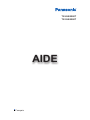 1
1
-
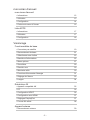 2
2
-
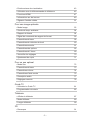 3
3
-
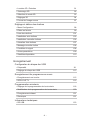 4
4
-
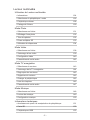 5
5
-
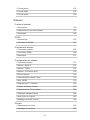 6
6
-
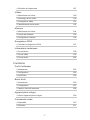 7
7
-
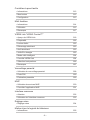 8
8
-
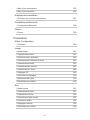 9
9
-
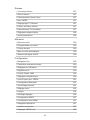 10
10
-
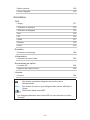 11
11
-
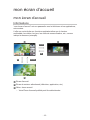 12
12
-
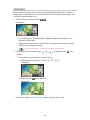 13
13
-
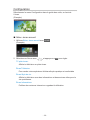 14
14
-
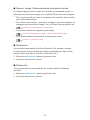 15
15
-
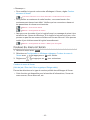 16
16
-
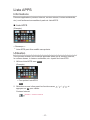 17
17
-
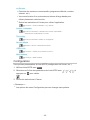 18
18
-
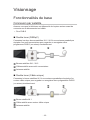 19
19
-
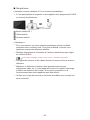 20
20
-
 21
21
-
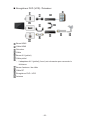 22
22
-
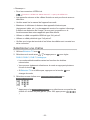 23
23
-
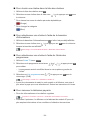 24
24
-
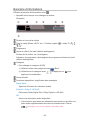 25
25
-
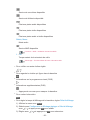 26
26
-
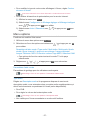 27
27
-
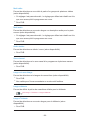 28
28
-
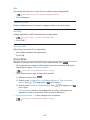 29
29
-
 30
30
-
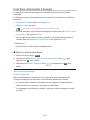 31
31
-
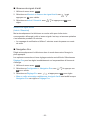 32
32
-
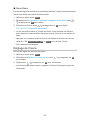 33
33
-
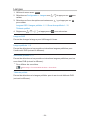 34
34
-
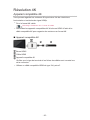 35
35
-
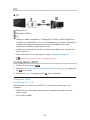 36
36
-
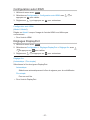 37
37
-
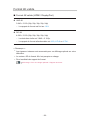 38
38
-
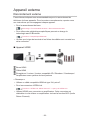 39
39
-
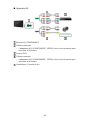 40
40
-
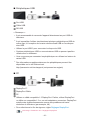 41
41
-
 42
42
-
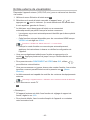 43
43
-
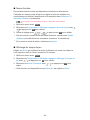 44
44
-
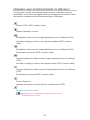 45
45
-
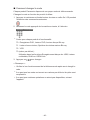 46
46
-
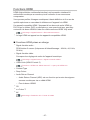 47
47
-
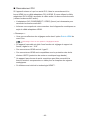 48
48
-
 49
49
-
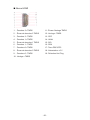 50
50
-
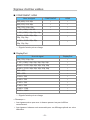 51
51
-
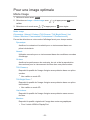 52
52
-
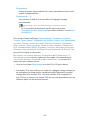 53
53
-
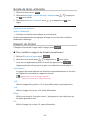 54
54
-
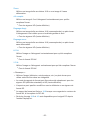 55
55
-
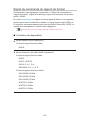 56
56
-
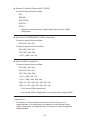 57
57
-
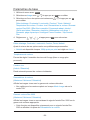 58
58
-
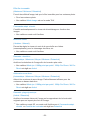 59
59
-
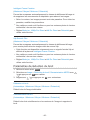 60
60
-
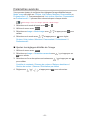 61
61
-
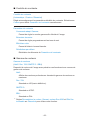 62
62
-
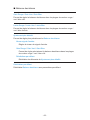 63
63
-
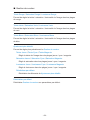 64
64
-
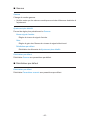 65
65
-
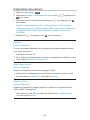 66
66
-
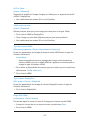 67
67
-
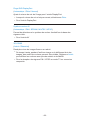 68
68
-
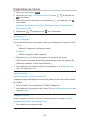 69
69
-
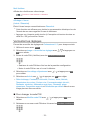 70
70
-
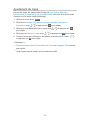 71
71
-
 72
72
-
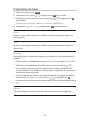 73
73
-
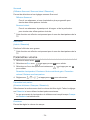 74
74
-
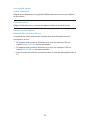 75
75
-
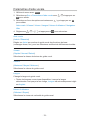 76
76
-
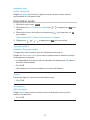 77
77
-
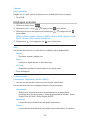 78
78
-
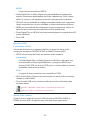 79
79
-
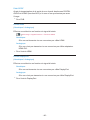 80
80
-
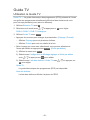 81
81
-
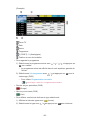 82
82
-
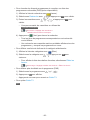 83
83
-
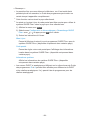 84
84
-
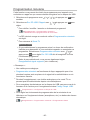 85
85
-
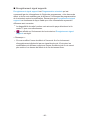 86
86
-
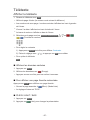 87
87
-
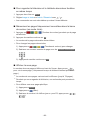 88
88
-
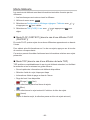 89
89
-
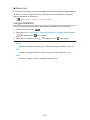 90
90
-
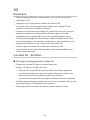 91
91
-
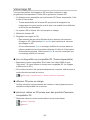 92
92
-
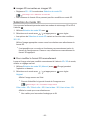 93
93
-
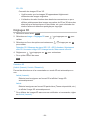 94
94
-
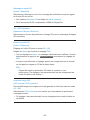 95
95
-
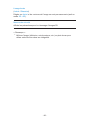 96
96
-
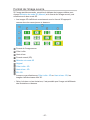 97
97
-
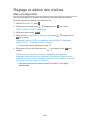 98
98
-
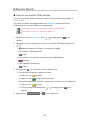 99
99
-
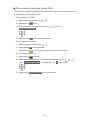 100
100
-
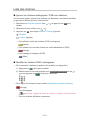 101
101
-
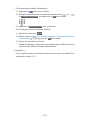 102
102
-
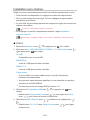 103
103
-
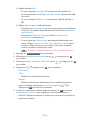 104
104
-
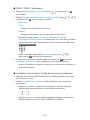 105
105
-
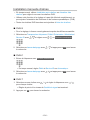 106
106
-
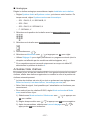 107
107
-
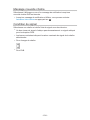 108
108
-
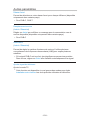 109
109
-
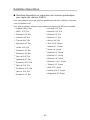 110
110
-
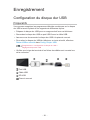 111
111
-
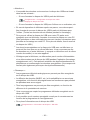 112
112
-
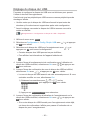 113
113
-
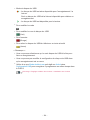 114
114
-
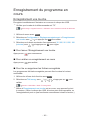 115
115
-
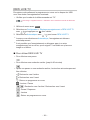 116
116
-
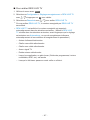 117
117
-
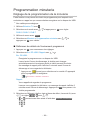 118
118
-
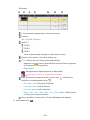 119
119
-
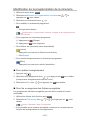 120
120
-
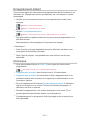 121
121
-
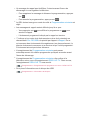 122
122
-
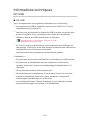 123
123
-
 124
124
-
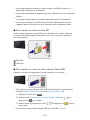 125
125
-
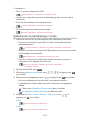 126
126
-
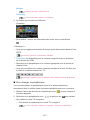 127
127
-
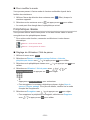 128
128
-
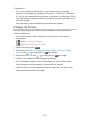 129
129
-
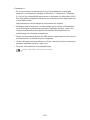 130
130
-
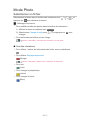 131
131
-
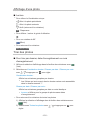 132
132
-
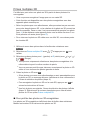 133
133
-
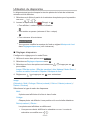 134
134
-
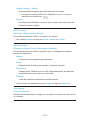 135
135
-
 136
136
-
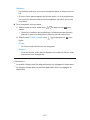 137
137
-
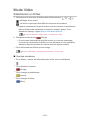 138
138
-
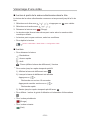 139
139
-
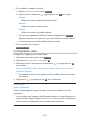 140
140
-
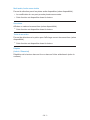 141
141
-
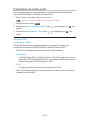 142
142
-
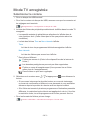 143
143
-
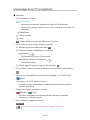 144
144
-
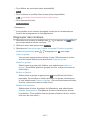 145
145
-
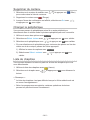 146
146
-
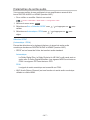 147
147
-
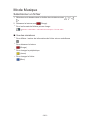 148
148
-
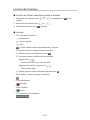 149
149
-
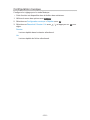 150
150
-
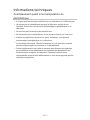 151
151
-
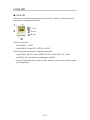 152
152
-
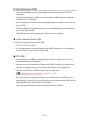 153
153
-
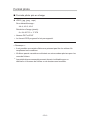 154
154
-
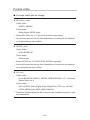 155
155
-
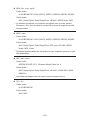 156
156
-
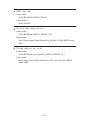 157
157
-
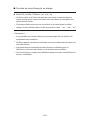 158
158
-
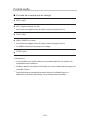 159
159
-
 160
160
-
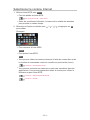 161
161
-
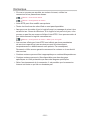 162
162
-
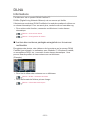 163
163
-
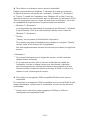 164
164
-
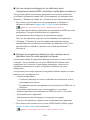 165
165
-
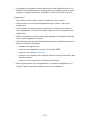 166
166
-
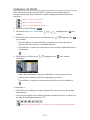 167
167
-
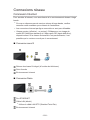 168
168
-
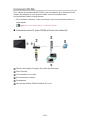 169
169
-
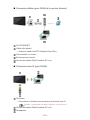 170
170
-
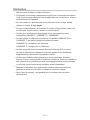 171
171
-
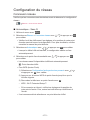 172
172
-
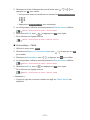 173
173
-
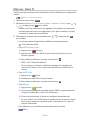 174
174
-
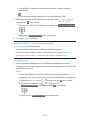 175
175
-
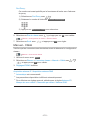 176
176
-
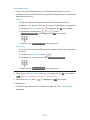 177
177
-
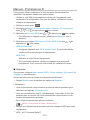 178
178
-
 179
179
-
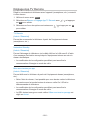 180
180
-
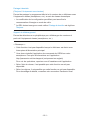 181
181
-
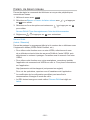 182
182
-
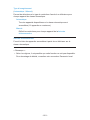 183
183
-
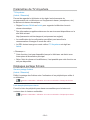 184
184
-
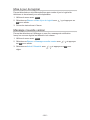 185
185
-
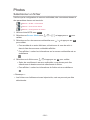 186
186
-
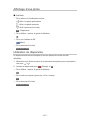 187
187
-
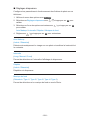 188
188
-
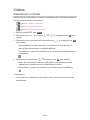 189
189
-
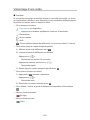 190
190
-
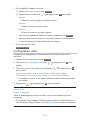 191
191
-
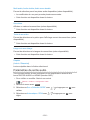 192
192
-
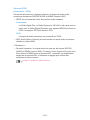 193
193
-
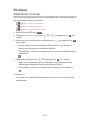 194
194
-
 195
195
-
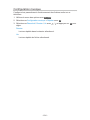 196
196
-
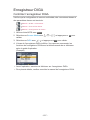 197
197
-
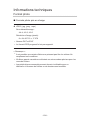 198
198
-
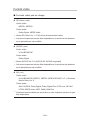 199
199
-
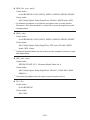 200
200
-
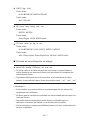 201
201
-
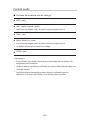 202
202
-
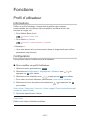 203
203
-
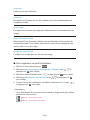 204
204
-
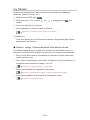 205
205
-
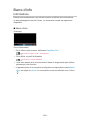 206
206
-
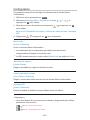 207
207
-
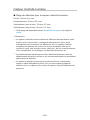 208
208
-
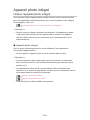 209
209
-
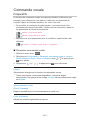 210
210
-
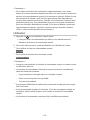 211
211
-
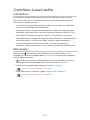 212
212
-
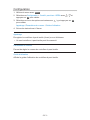 213
213
-
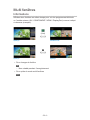 214
214
-
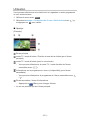 215
215
-
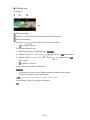 216
216
-
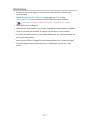 217
217
-
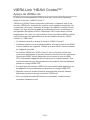 218
218
-
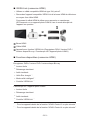 219
219
-
 220
220
-
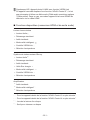 221
221
-
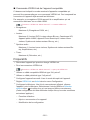 222
222
-
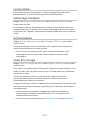 223
223
-
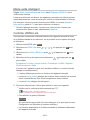 224
224
-
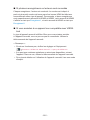 225
225
-
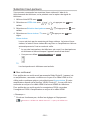 226
226
-
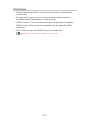 227
227
-
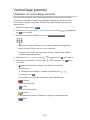 228
228
-
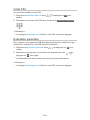 229
229
-
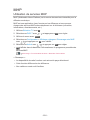 230
230
-
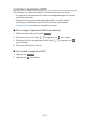 231
231
-
 232
232
-
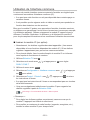 233
233
-
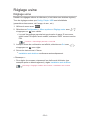 234
234
-
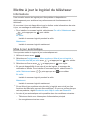 235
235
-
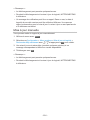 236
236
-
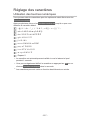 237
237
-
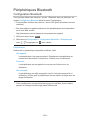 238
238
-
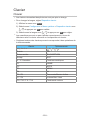 239
239
-
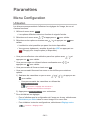 240
240
-
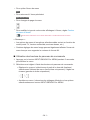 241
241
-
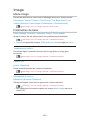 242
242
-
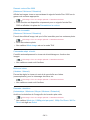 243
243
-
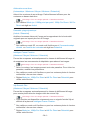 244
244
-
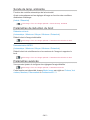 245
245
-
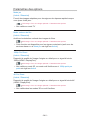 246
246
-
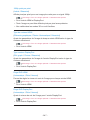 247
247
-
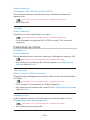 248
248
-
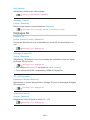 249
249
-
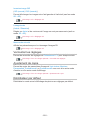 250
250
-
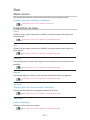 251
251
-
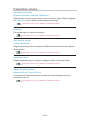 252
252
-
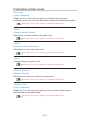 253
253
-
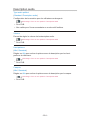 254
254
-
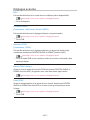 255
255
-
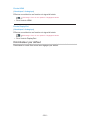 256
256
-
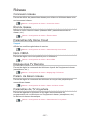 257
257
-
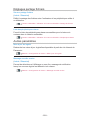 258
258
-
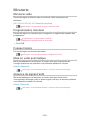 259
259
-
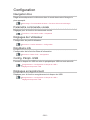 260
260
-
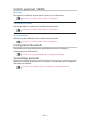 261
261
-
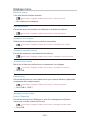 262
262
-
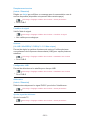 263
263
-
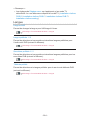 264
264
-
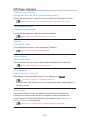 265
265
-
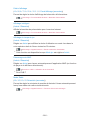 266
266
-
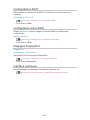 267
267
-
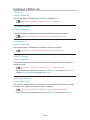 268
268
-
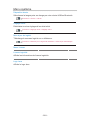 269
269
-
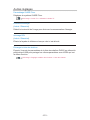 270
270
-
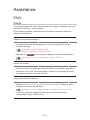 271
271
-
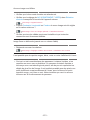 272
272
-
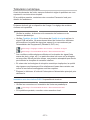 273
273
-
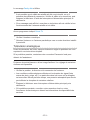 274
274
-
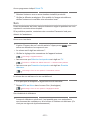 275
275
-
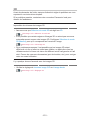 276
276
-
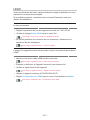 277
277
-
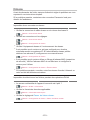 278
278
-
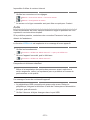 279
279
-
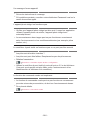 280
280
-
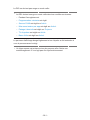 281
281
-
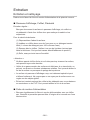 282
282
-
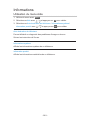 283
283
-
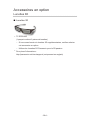 284
284
-
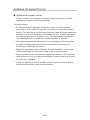 285
285
-
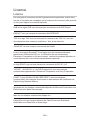 286
286
-
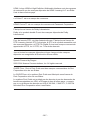 287
287
-
 288
288
-
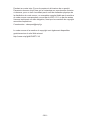 289
289
-
 290
290
Panasonic TX65AX900T Le manuel du propriétaire
- Catégorie
- Téléviseurs LCD
- Taper
- Le manuel du propriétaire
- Ce manuel convient également à
Documents connexes
-
Panasonic TX50AX800T Le manuel du propriétaire
-
Panasonic TX60AS800T Le manuel du propriétaire
-
Panasonic TX32AS500Y Le manuel du propriétaire
-
Panasonic TX32AS520Y Le manuel du propriétaire
-
Panasonic TX-L50DT60E Le manuel du propriétaire
-
Panasonic TXL55WT60T Mode d'emploi
-
Panasonic TXP65VT60T Mode d'emploi
-
Panasonic TH50AS620V Le manuel du propriétaire
-
Panasonic TX32ASW504 Mode d'emploi
-
Panasonic TX24CSW504 Mode d'emploi